之前写过一篇关于快速蒙版的教程,也是出于好意,写出快速蒙版要配合其他选取工具使用,才能发挥其最大优点,可能是教程有些长,很多朋友可能没有耐心认真看,导致文章的差评较多,于是笔者决定重新写个简易的教程,看了就能快速上手,下面通过截图说明步骤。
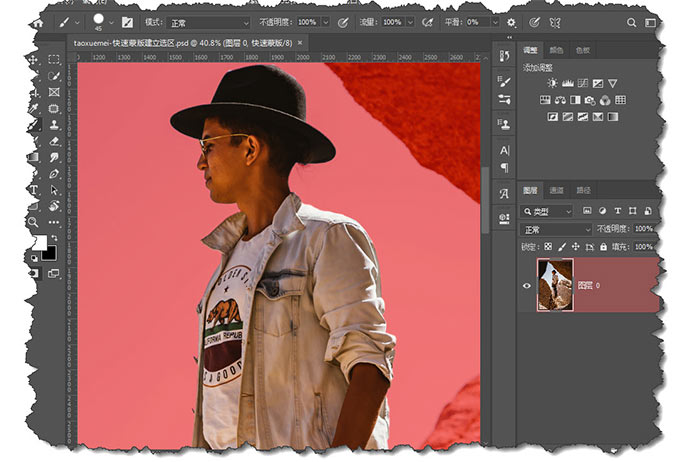
1、快速蒙版使用前,需要把图层解锁,启动快速蒙版,可以点击左侧工具栏上的按钮,也可以使用快捷键q,
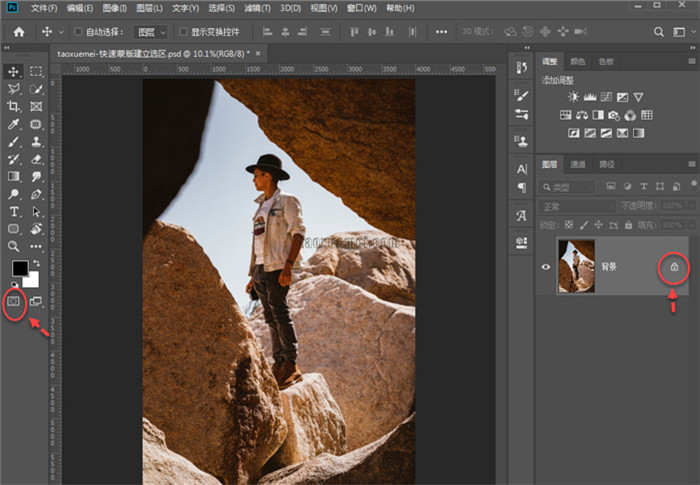
2、快速蒙版启动后,需要配合画笔工具使用,点击切换至【画笔】工具状态,前景色设置为【黑色】,默认状态下,画笔使用黑色绘制出不需要的区域,剩下的就是选区,

3、绘制出红色遮罩,这个颜色也是可以修改的,默认为红色,为不需要的区域,
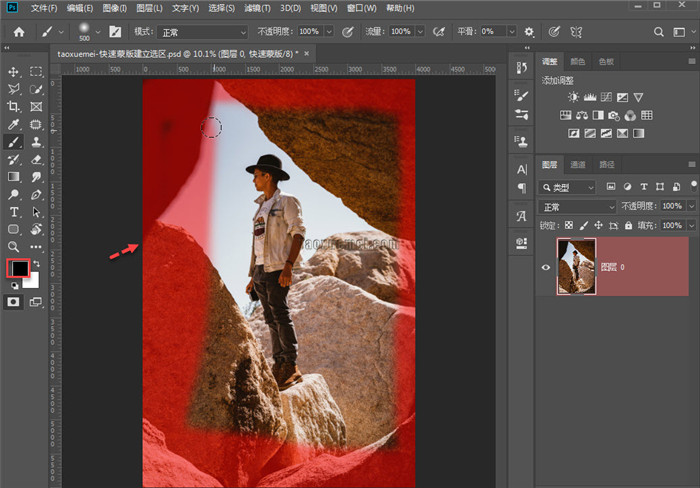
4、如果想要清晰的轮廓,可以点击上端选项中的画笔预设,修改画笔硬度,100%硬度的笔刷,没有羽化,具有清晰的轮廓。
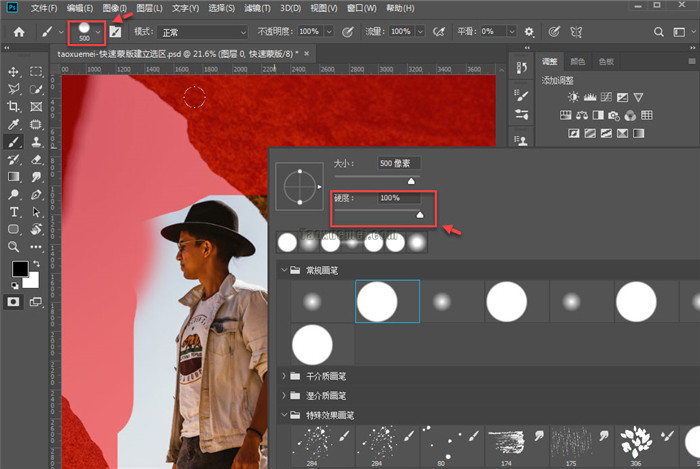
5、如果不小心画到选区内,可以切换前景色为【白色】,用画笔擦除即可,

6、最后再次点击【快速蒙版】图标,即可看到选区了,
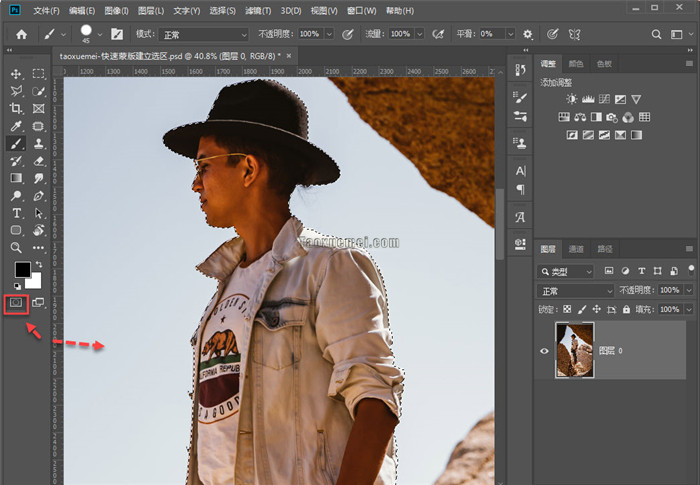
快速蒙版适合绘制简单的选区,或者配合其他选区工具来使用,效果更佳,如果使用中遇到问题,可以在下方留言讨论。






暂无评论